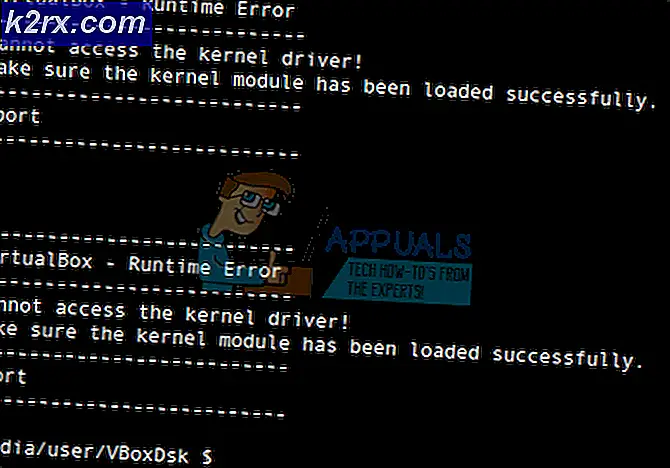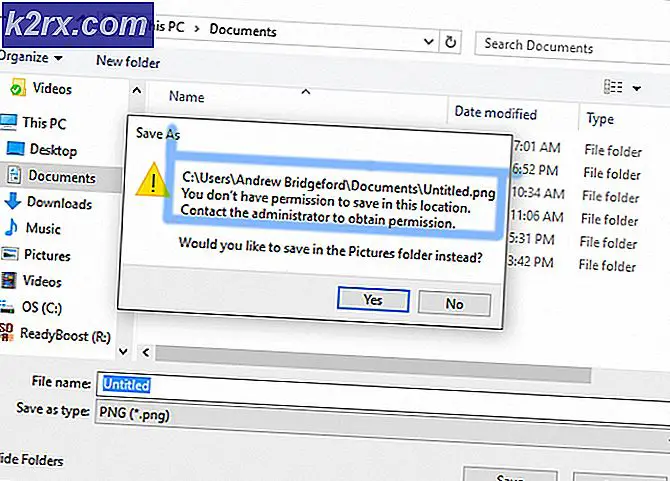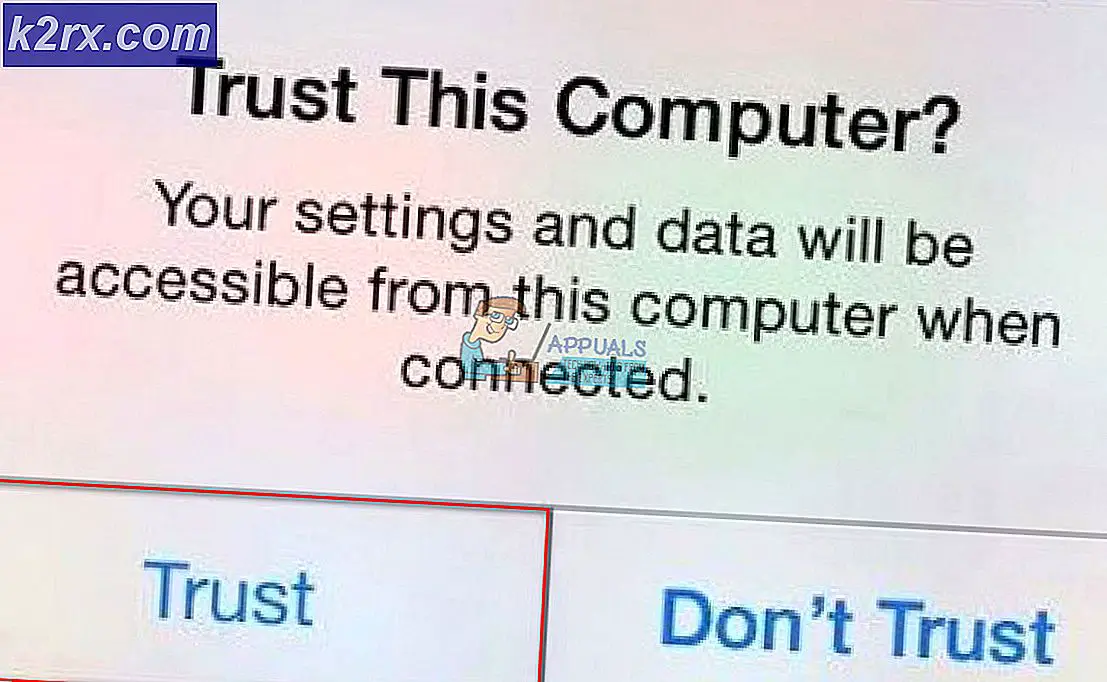Slik bytter du standard WINE-tilbehør i Linux
WINE, som utvides til WINE, er ikke en emulator, er en applikasjonslagsteknologi som tillater utførelse av binær kode som er designet for å kjøre på Microsoft Windows-plattformen under Linux. Dette tillater brukere som fortsatt stoler på noen Windows-programmer for å gjøre arbeid i et operativsystem med åpen kildekode, uten å forlate binære filer de trenger. I de fleste tilfeller anbefales det at en bruker unngår å bruke WINE hvis de er i stand til å finne en Linux-kompatibel erstatning, men de fleste brukere som migrert fra Microsofts populære operativsystem, finner denne teknologien nyttig, men dessverre buggy og gir verktøy som mangler når sammenlignet med Windows 'innfødte.
Heldigvis er det mulig å erstatte noen av WINEs verktøy med innfødte, hvis en bruker har legitim og lovlig tilgang til en installasjon av et Microsoft-operativsystem. De kan også ha Windows åpen kildekode programvare. Windows-tilbehør med åpen kildekode kan installeres på samme måte. I begge tilfeller og i en av metodene vil du mer enn sannsynligvis ha tilbake de opprinnelige filene opp til en annen katalog før du gjør noen av disse endringene. Vær oppmerksom på dette før du fortsetter, siden en gang en fil er overskrevet, kan du ikke gå tilbake og rette en feil.
Metode 1: Bytte WINE-tilbehør med Microsoft-programvare
Du må ha tilgang til en Microsoft Windows-installasjon eller installasjonsplate som du har det juridiske privilegiet å bruke. La oss anta at du hadde ønsket å erstatte standard WordPad-utskifting fra WINE, noe som er litt buggy sammenlignet med originalen. Kopier en WRITE.EXE- eller WORDPAD.EXE-fil fra installasjonen, helst fra Windows 2000 eller Windows XP, til en USB-stasjon ved hjelp av Windows-verktøy. Demonter stasjonen og koble den til Linux-maskinen din. Hvis du vil erstatte Notisblokkprogrammet som følger med WINE, kan du også kopiere den filen over.
Når du er i Linux-boksen, start filbehandling ved å holde nede Windows-tasten og trykke E eller ved å navigere gjennom programmenyen. Velg NAND-stasjonen i den venstre kolonnen, merk av den aktuelle EXE-filen, høyreklikk og velg kuttet.
Velg Hjem-katalogen fra Steder-menyen, og finn deretter .wine-katalogen. Dobbeltklikk på den hvis den er synlig; Hvis ikke, må du holde CTRL og trykke H for å gjøre skjulte mapper synlige. Når du er inne, dobbeltklikk på drive_c-mappen og dobbeltklikk deretter på Programfiler.
Herfra navigerer du til Windows NT-mappen, går til Tilbehør på innsiden av den, så en gang inn i slett Wordpad.exe-filen
Lim inn den nye filen inne, og endre navnet til å lese wordpad.exe, noe som er nødvendig fordi ext4-filsystemet er saksfølsomt på denne måten.
PRO TIPS: Hvis problemet er med datamaskinen eller en bærbar PC / notatbok, bør du prøve å bruke Reimage Plus-programvaren som kan skanne arkiver og erstatte skadede og manglende filer. Dette fungerer i de fleste tilfeller der problemet er oppstått på grunn av systemkorrupsjon. Du kan laste ned Reimage Plus ved å klikke herDu kan nå høyreklikke på dette og velge WINE Program Loader for å starte en ekte Windows WordPad-økt. Hvis du planla i stedet for å erstatte notepad.exe, ville det vært funnet i stedet i ~ / .wine / drive_c / windows / notepad.exe, som måtte endres.
Metode 2: Bytte WINE-tilbehør med Open-Source Windows-programvare
Selv om det alltid er best å erstatte Windows-programmer med innfødte Linux-enheter, er det flere grunner til at du vil kjøre et åpen kildekode-Windows-program med WINE-applikasjonslaget. Mest spesielt hvis du bruker et tekstbehandlingsprogram i Windows, kan du kanskje ikke kopiere og lime inn i andre programmer fra det til du kopierer og limer inn tekst i en annen Windows-basert tekstredigerer. Vi bruker Metapad som et eksempelprogram; Hvis du liker det, kan du laste den ned fra http://liquidninja.com/metapad/download.html for å bruke. Du kan teoretisk bruke en annen Notisblokk erstatning også.
Når du har lastet ned zip-filen, navigerer du til nedlastingsmappen din og trekker den ut ved å høyreklikke og deretter velge Ekstraher fra kontekstmenyen. Høyreklikk på metapad.exe og gi nytt navn til notepad.exe, trykk deretter enter, deretter høyreklikk igjen og klipp filen.
Lim inn banen ~ / .wine / drive_c / windows i fillederens adresselinje, og trykk deretter på enter. Fremhev den eksisterende notepad.exe, slett den, godkjenne slettingen og høyreklikk for å lime inn den nye filen.
Dette kan nå startes ved å høyreklikke og velge WINE Program Loader akkurat som før.
PRO TIPS: Hvis problemet er med datamaskinen eller en bærbar PC / notatbok, bør du prøve å bruke Reimage Plus-programvaren som kan skanne arkiver og erstatte skadede og manglende filer. Dette fungerer i de fleste tilfeller der problemet er oppstått på grunn av systemkorrupsjon. Du kan laste ned Reimage Plus ved å klikke her